Con este tutorial aprenderás a Crear grupo de contactos de Gmail para usar en Meet y Classroom, también puedes usarlo para enviar un correo a muchos contactos al mismo tiempo.
¡Así que comencemos!
CREAR GRUPO DE CONTACTOS EN GMAIL
Para este ejemplo crearemos una etiqueta de nombre: Grupo de Trabajo.
- Abrir el navegador de Google e iniciar sesión con tu cuenta de correo Gmail.
- Hacer clic en Aplicaciones de Google, que se encuentra junto a tu avatar o imagen de perfil en la esquina superior derecha del navegador.
- Dentro de la lista de Aplicaciones que aparece, hacer un clic en Contactos.
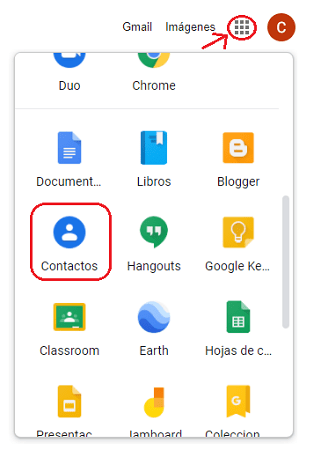
- En la interfaz de Contactos, ir al panel de opciones que se encuentra en la parte izquierda de la ventana y hacer clic en Crear Etiqueta.
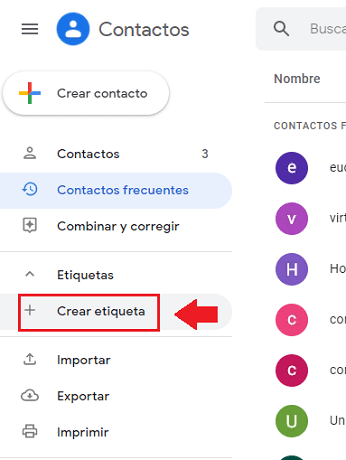
- Luego, escribir el nombre que tendrá la etiqueta o Grupo de Contactos. Para este ejemplo será: Grupo de Trabajo.
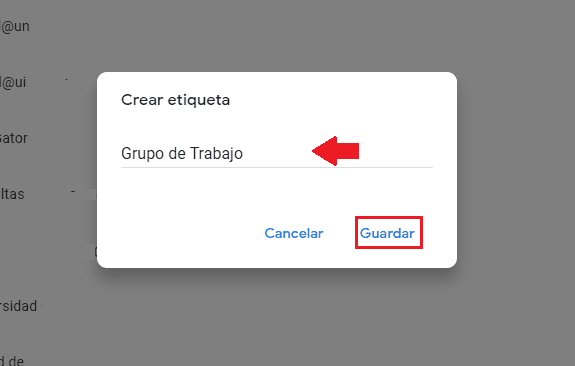
- Después hacer un clic en Guardar.
- Notarás que la etiqueta creada se muestra en el panel de opciones de la interfaz de Contactos de Google.
- El siguiente paso es añadir los contactos a la etiqueta creada, para ello debes hacer un clic en Contactos o Contactos frecuentes.
- En la lista de contactos que aparece, colocar el cursor sobre el avatar o imagen de perfil del contacto que quieras añadir a la etiqueta creada.
- Notarás que aparece una casilla, debes hacer un clic sobre ella para seleccionar el contacto.
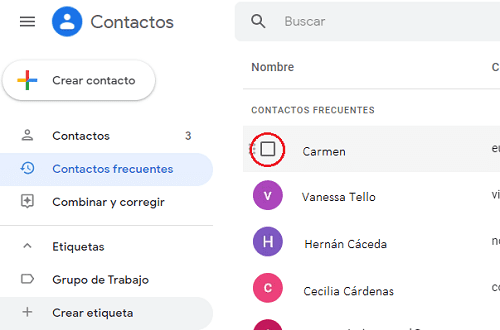
- Automáticamente verás un Check sobre el contacto seleccionado.
- Haz lo mismo con cada uno de los contactos que quieres añadir a la etiqueta Grupo de Trabajo.
- Después de haber terminado de seleccionar todos los contactos que quieres añadir a la etiqueta, debes hacer un clic en el ícono de Administrar etiquetas, que se encuentra en la parte superior de la lista de contactos.
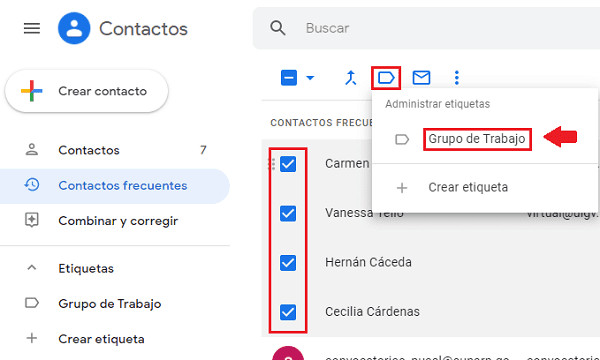
- Luego hacer clic en la etiqueta creada: Grupo de Trabajo.
- Y finalmente hacer un clic en Aplicar.
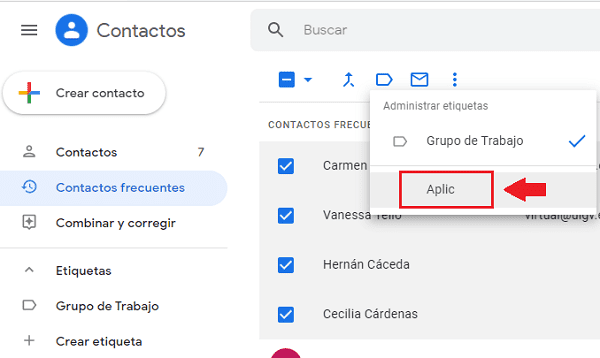
CÓMO USAR GRUPO DE CONTACTOS CREADO EN GMAIL EN MEET
Te habrás dado cuenta que cuando vas a programar una reunión en Google Meet debes añadir uno por uno a cada participante de tu lista de contactos, sin embargo al crear un grupo de contactos de Gmail te ahorrará el tiempo de estar invitando uno por uno a cada contacto a la reunión.
Y ahora que ya sabes cómo crear un grupo de contactos de Gmail, el siguiente paso es cómo añadirlo a la reunión programada en Google Meet.
Para ello realiza los siguientes pasos:
- Ingresar a la aplicación de Google Calendario.
- Luego crear una reunión programada en Meet. Si no sabes cómo hacerlo, en la siguiente entrada te enseño paso a paso: Cómo programar una reunión en Meet.
- En la ventana donde vas a crear la reunión programada, en la parte donde dice agregar invitados, debes escribir el nombre del grupo de contactos que creaste.
- Y antes de dar clic en Guardar, debes completar todos los campos que se muestra en la ventana.

GRUPO DE CONTACTOS DE GMAIL EN CLASSROOM
- Ingresar a la aplicación de Classroom.
- Luego, crear una clase en Classroom como sueles hacerlo.
- En la ventana de Seleccionar alumnos para invitarles, debes hacer un clic en la lista desplegable de directorio, donde dice Mis contactos.
- En la lista de opciones que aparece, hacer un clic en el grupo de contactos que acabas de crear. Para este ejemplo será: Grupo de Trabajo.
- Luego marcar las casilla de Seleccionar todos.
- Y hacer clic en el botón de Invitar a alumnos.
